- Outeur Abigail Brown [email protected].
- Public 2023-12-17 06:37.
- Laas verander 2025-01-24 12:00.
STOP 0x00000007-foute word waarskynlik deur hardeware- of toestelbestuurderkwessies veroorsaak. Die fout verskyn altyd op 'n STOP-boodskap, waarna gewoonlik verwys word as 'n Blou Skerm van Dood (BSOD).
Enige van Microsoft se Windows NT-gebaseerde bedryfstelsels kan hierdie fout ervaar. Dit sluit nuwer weergawes soos Windows 11 en Windows 10 in, sowel as ouer weergawes soos Windows XP en Windows 2000.
STOP 0x00000007 Foute
Een of albei van hierdie foute kan op die STOP-boodskap verskyn:
STOP: 0x00000007
INVALID_SOFTWARE_INTERRUPT
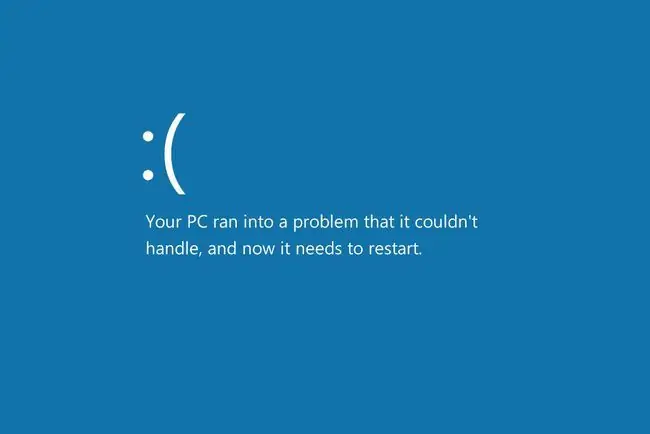
Die fout kan afgekort word as STOP 0x7, maar die volle STOP-kode word altyd op die blouskerm STOP-boodskap vertoon. As jy nie een van daardie presiese boodskappe sien nie - of jy sien een wat baie soortgelyk is, soos 0x0000007F, gaan na hierdie volledige lys STOP-foutkodes en verwys na die foutsporingsinligting vir die STOP-boodskap wat jy sien.
As Windows na die fout kan begin, kan jy gevra word met 'n Windows het herstel van 'n onverwagte afskakeling boodskap wat wys:
Probleem Gebeurtenis Naam: BlueScreen
BCCode: 7
Daar is alle soorte foute wat in Windows kan vertoon, maar soortgelyke woorde en syfers beteken nie noodwendig dat die foute verband hou nie. Sommige is sagteware-spesifiek en ander kan toestelbestuurder-foutkodes wees.
Hoe om STOP 0x00000007-foute reg te stel
Hierdie STOP-kode is skaars, so daar is min foutsporingsinligting beskikbaar wat spesifiek tot die fout is. Aangesien die meeste STOP-foute egter soortgelyke oorsake het, is daar 'n paar basiese foutsporingstappe om te help:
- Herbegin jou rekenaar as jy dit nog nie gedoen het nie. Die STOP 0x00000007 blouskermfout sal dalk nie weer voorkom na herselflaai nie.
-
Installeer hierdie Augustus 2014-opdatering vanaf Microsoft as jy Windows 8.1 gebruik, jou rekenaar het 1 GB RAM en jy begin die rekenaar in Windows-herstelomgewing.
Sien Microsoft se Windows-ondersteuningsbladsy oor hierdie 0x00000007-fout vir meer inligting oor hierdie fout.
-
Voer basiese STOP-fout-foutsporing uit, wat die gebruik van Stelselherstel, die skandering van jou rekenaar vir virusse, die opdatering van Windows en die uitvoer van hardeware-diagnostiese toetse kan insluit.
Hierdie uitgebreide foutsporingstappe is nie spesifiek vir die STOP 0x00000007-fout nie, maar aangesien die meeste van hierdie foute soortgelyk is, kan hulle dit dalk oplos.
Het jy meer hulp nodig?
As jy nie daarin belangstel om hierdie probleem self reg te stel nie, sien Hoe kry ek my rekenaar reg? vir 'n volledige lys van jou ondersteuningsopsies, plus hulp met alles langs die pad, soos om herstelkoste uit te vind, jou lêers af te haal, 'n hersteldiens te kies, en nog baie meer.






